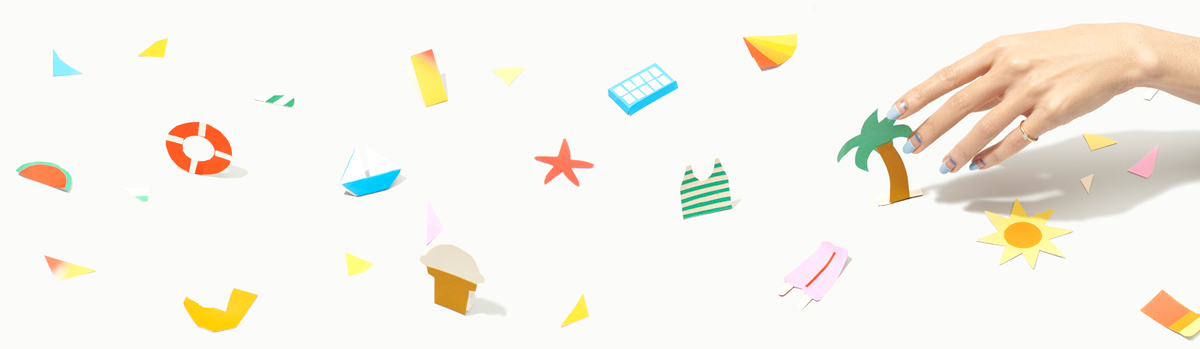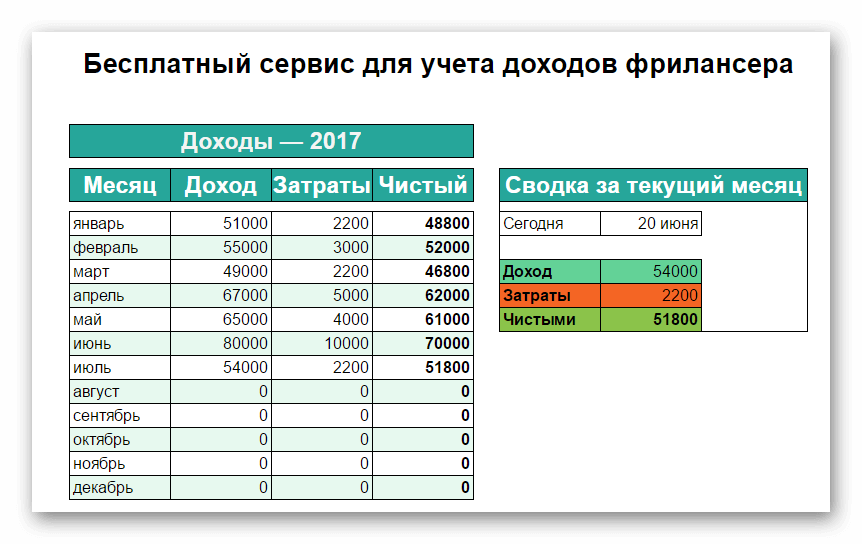Зачем это все надо
Большинство фрилансеров получают деньги на разные кошельки: Вебмани, Яндекс, Киви, банковские счета и карты. Чтобы узнать, сколько вы заработали за месяц или год, нужно сидеть с калькулятором и складывать числа из истории каждого кошелька. Это жуть как неудобно.
А некоторые фрилансеры тратят деньги на рекламу, платят налоги и переводят деньги подрядчикам: копирайтерам, дизайнерам, разработчикам. Это тоже надо учитывать.
Я сделал простой сервис, который считает все сам. Нужно только вносить в него все платежи, которые вы получаете. И расходы на работу, если есть. Кинул клиент предоплату — записали. Заплатили редактору 1000 рублей — записали.
Свой доход вы можете посмотреть в удобной сводке:
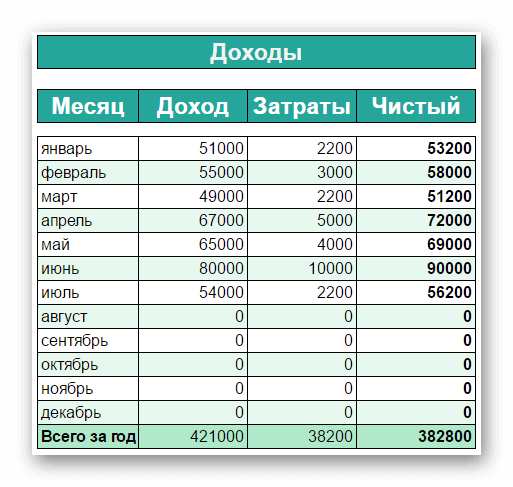
Как начать пользоваться
Сервис простой — я сделал его из Гугл Таблиц и Гугл форм. Скачивать и устанавливать ничего не надо. Работает на компьютерах и мобильных устройствах.
Все, что вам нужно, — учетная запись Google. Если у вас ее нет — создайте. Это бесплатно.
Теперь откройте Гугл-таблицу, которую я подготовил.
Таблица для копирования
Открыть таблицу
Вам нужно создать копию для себя. Нажмите «Файл» → «Создать копию».
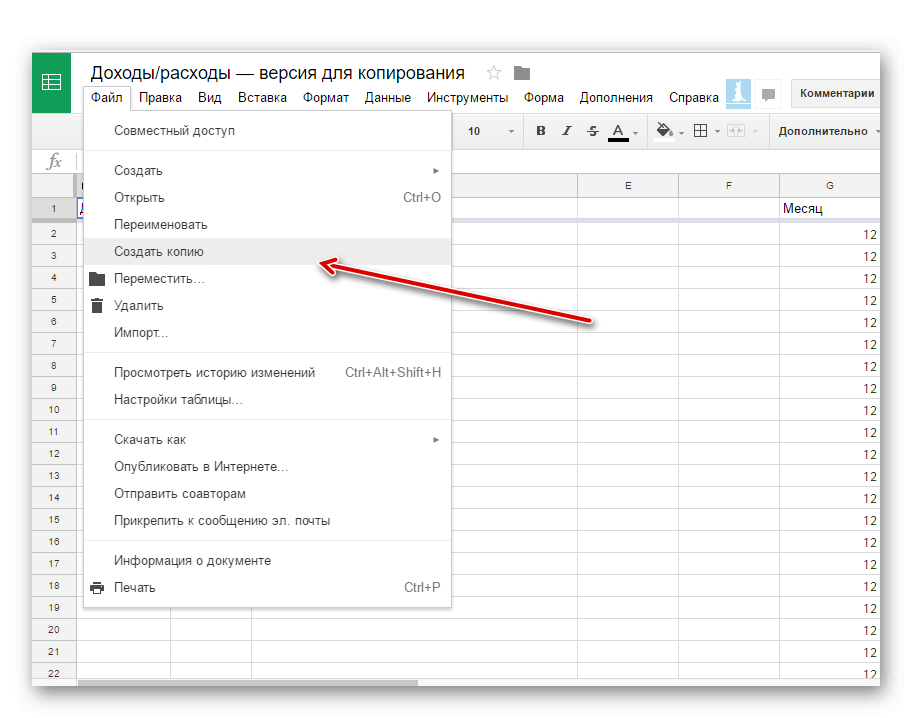
Создайте свою копию таблицы
Назовите ее как вам удобно и нажмите «Ок».
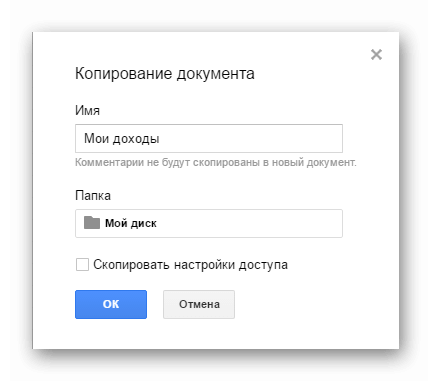
Название можно поменять в любой момент
В новой вкладке откроется ваша копия таблицы. Доступ к ней есть только у вас — никто не может зайти и посмотреть, сколько вы заработали.
Внизу экрана есть несколько вкладок. Откройте первую — Add.
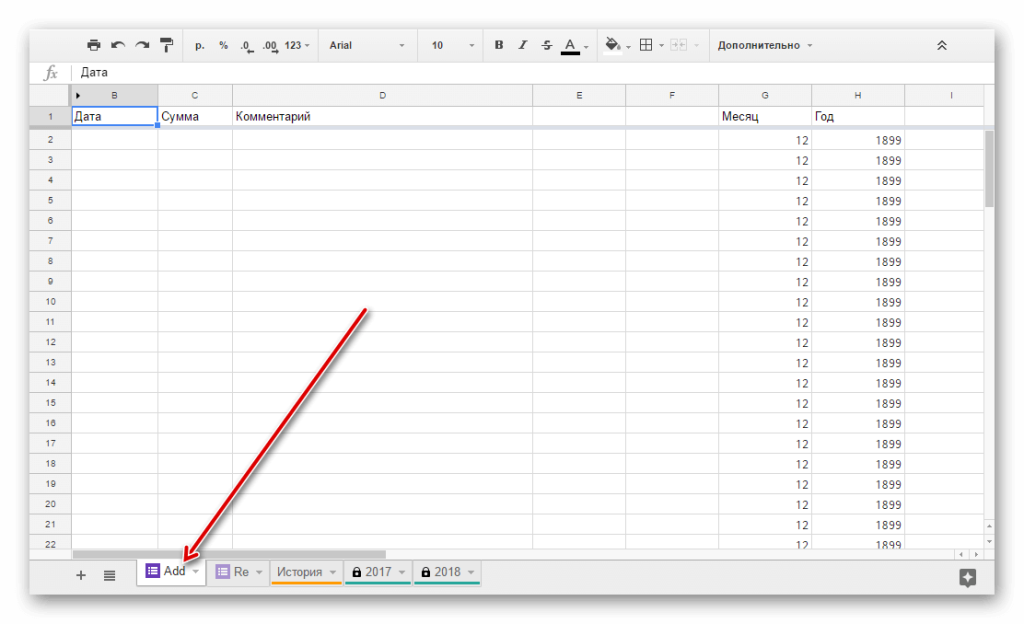
Откройте вкладку Add
Нажмите «Форма» → «Перейти к активной форме».
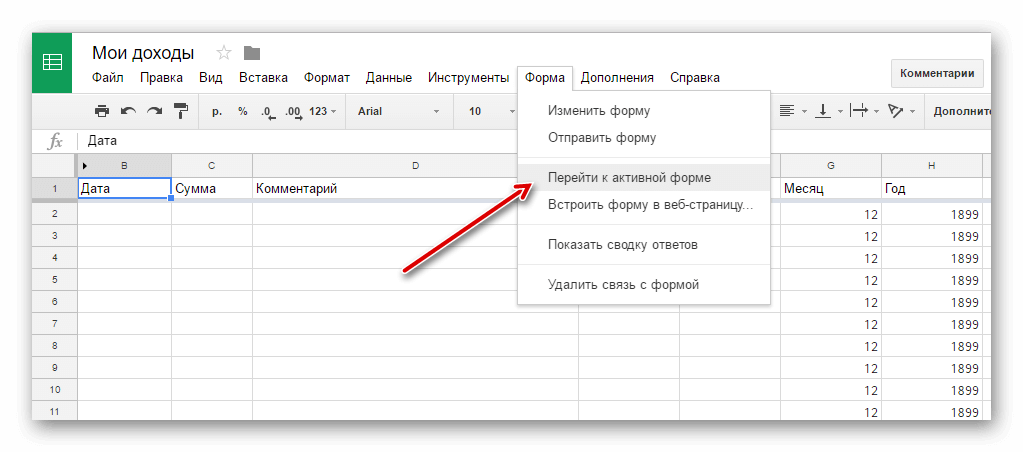
Откройте форму
С помощью этой формы вы будете вносить свои доходы в таблицу. Она быстро загружается и хорошо работает на смартфонах. Добавьте ее в закладки, чтобы быстро открывать при необходимости.
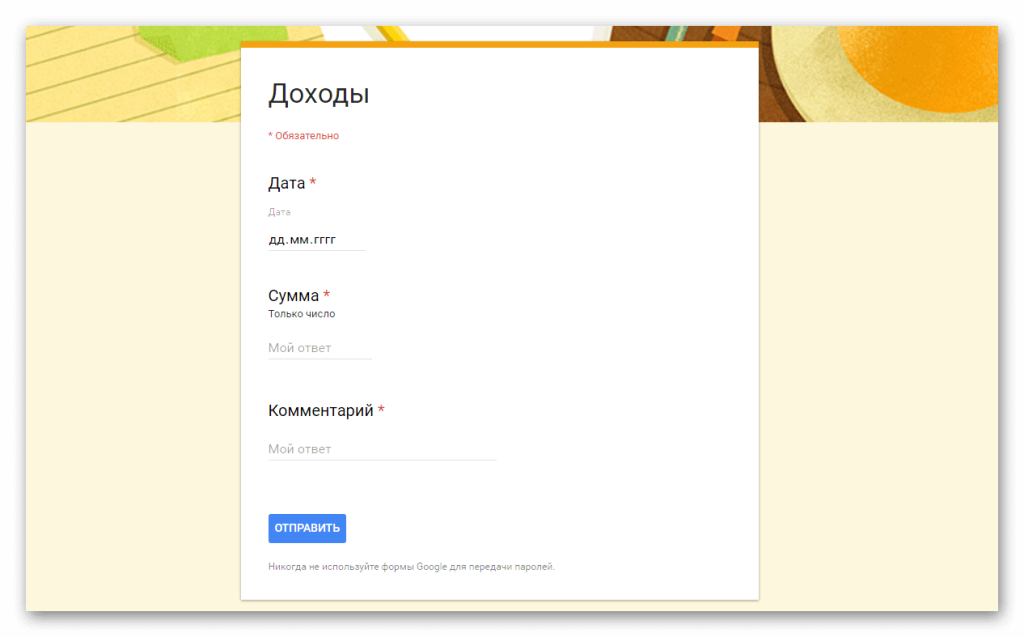
Через эту форму вы будете добавлять новые записи в сервис
Такая же форма есть на вкладке Re — она для расходов. Если вы хотите учитывать затраты на работу и продвижение — добавьте в закладки и вторую форму.
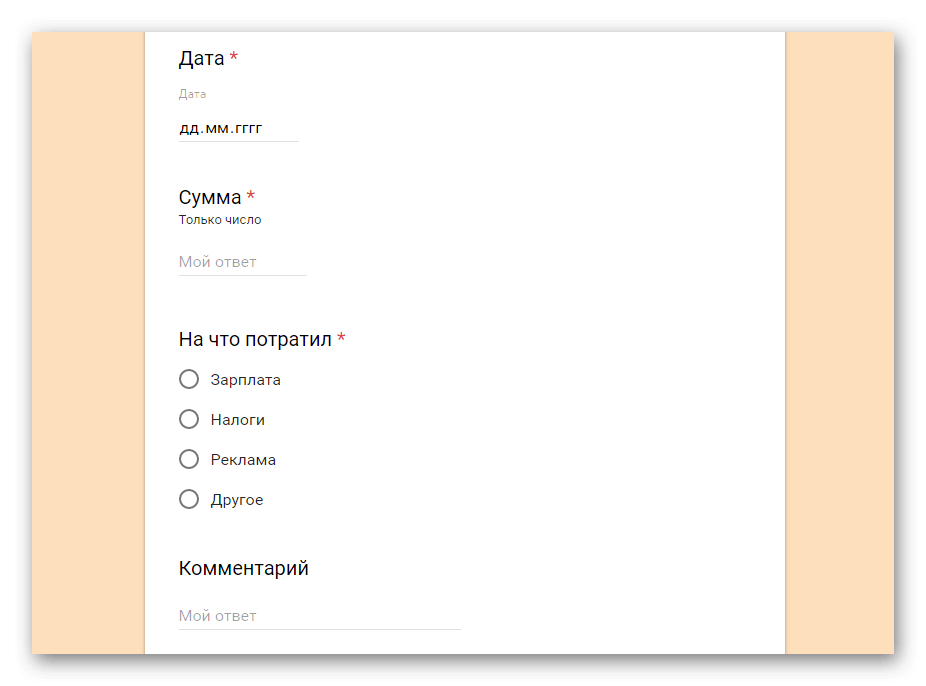
Форма для расходов
Расходы я делю по категориям — чтобы можно было посмотреть, сколько денег я потратил на рекламу, а сколько заплатил авторам.
Все, сервис готов к работе. Когда вы получаете оплату — откройте форму и запишите.
Как работать с сервисом
Пишу подробнее о каждой вкладке в таблице.
Add — здесь хранятся записи о ваших доходах. Считайте, что это база данных. Записи можно вносить через форму или вручную — прямо в таблице. Мне удобнее через форму, поэтому я эту вкладку не открываю вообще.
Re — здесь хранятся записи о расходах: на рекламу, налоги, выплаты подрядчикам. У вкладки есть своя форма, через которую удобно вносить данные. Если вы не ведете учет расходов — вам эта вкладка не нужна.
Вы можете отредактировать записи в таблицах, если где-то ошиблись. Удалять ничего не советую. Вдруг через 5 лет вы захотите посмотреть свои доходы за 2017 год.
История — здесь можно посмотреть историю всех платежей. Это сводная таблица — она забирает записи из вкладок Add и Re, сортирует по датам и выводит в порядке убывания. Новые поступления — в начале, старые — в конце.
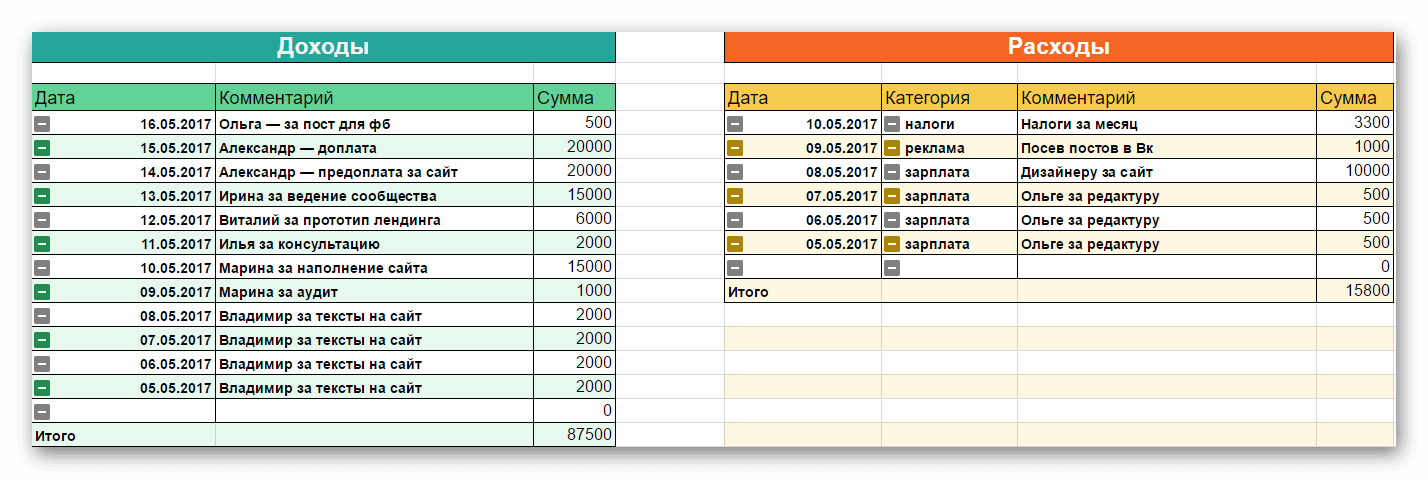
История доходов и расходов
2017, 2018 — это сводки. Здесь можно посмотреть, сколько вы заработали за месяц и за год.
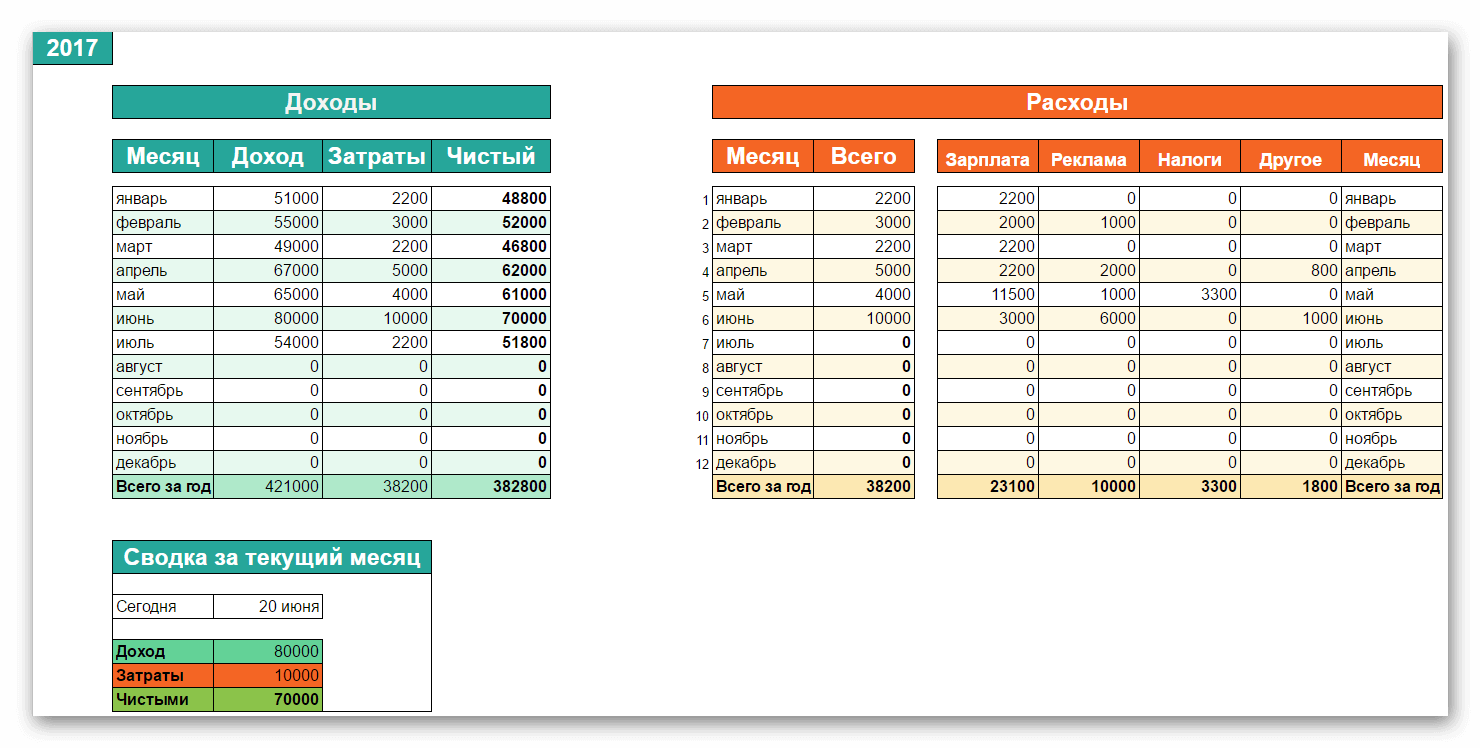
Сводка за 2017 год и за текущий месяц
Я сделал две сводки — на этот и на следующий год. Чтобы создать новую, кликните правой кнопкой мыши по существующей и нажмите «Создать копию».
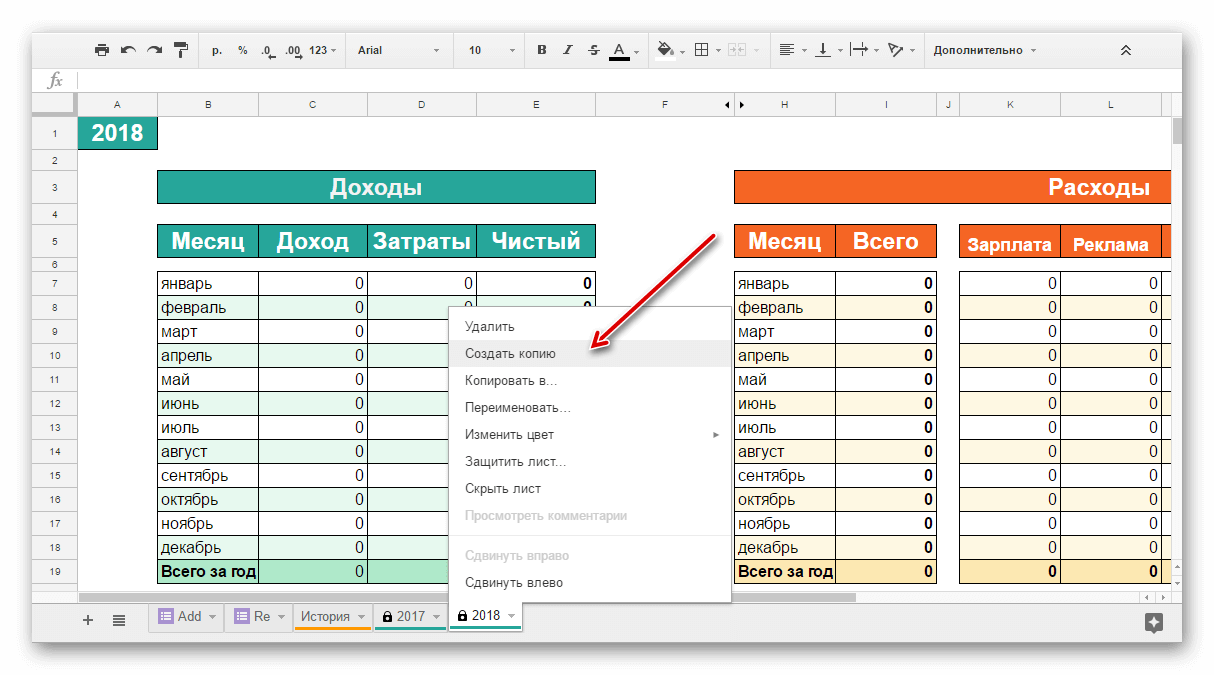
Создайте копию сводки
Теперь кликните правой кнопкой мышки по копии, нажмите «Переименовать…» и напишите год — например, 2019.
Важно: поменяйте год в левом верхнем углу. Он нужен для расчетов. Если укажете неактуальный год — сервис посчитает неправильно.
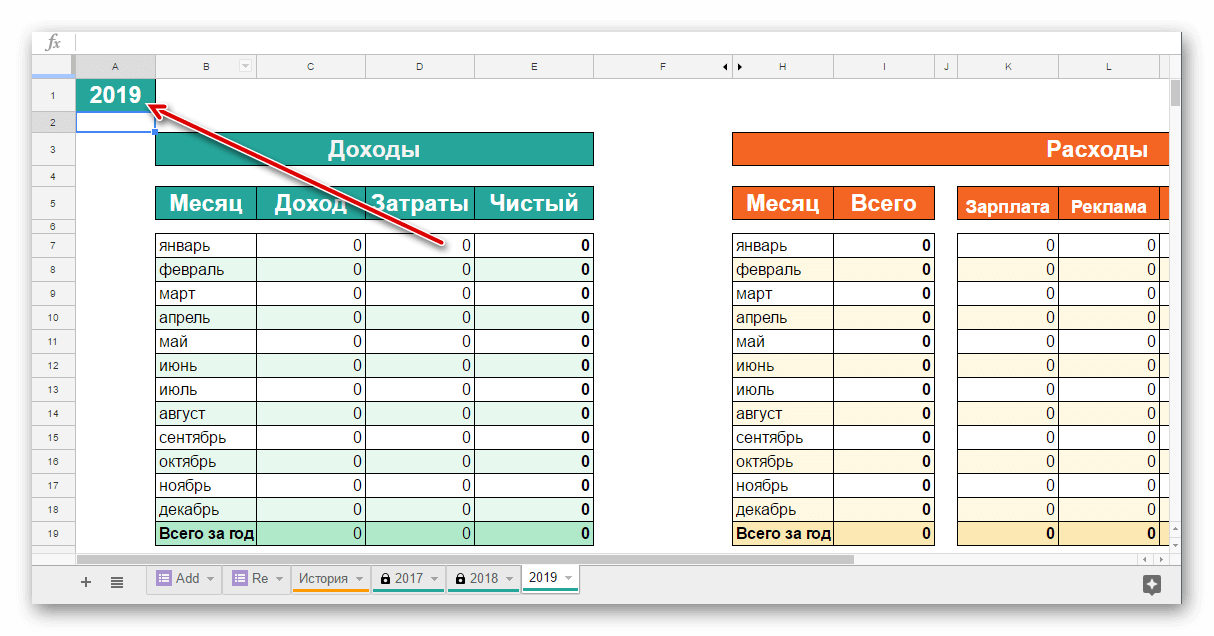
Переименуйте вкладку и укажите актуальный год
Если вы не хотите хранить данные за все время — просто поменяйте год в уже существующей сводке. Данные обновятся автоматически.
Чтобы случайно ничего не сломать, я установил защиту на страницы со сводками. Если отредактировать ячейку — появится предупреждение.
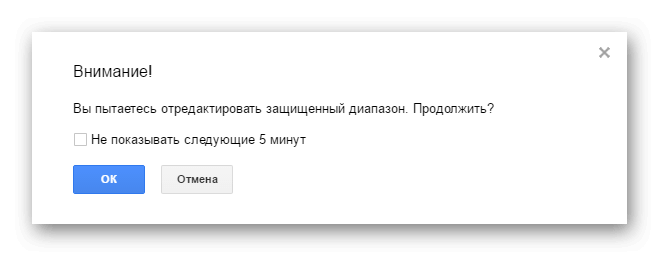
Защита от случайных изменений
Если все-таки что-то сломалось — у вас есть Ctrl+Z и история версий.
Вот и весь сервис. Он простенький, но удобный.
FAQ
1. Кому это пригодится?
Фрилансерам, которые получают доход на несколько разных кошельков. Если вы ИП и всегда принимаете оплату на счет в банке — вам сервис особо не нужен.
2. Зачем тебе это?
Я сделал его для себя полгода назад и пользуюсь до сих пор. Показал нескольким коллегам — им понравилось. Решил поделиться со всеми. Никаких корыстных целей у меня нет.
3. Есть же куча уже готовых сервисов. Зачем нужны эти таблицы?
Готовые сервисы мне не понравились. Я не нашел ни одного удобного. Мои таблички не надо устанавливать и в них не надо регистрироваться. Можно доработать под себя, если есть базовые знания Экселя. А еще они бесплатные и без рекламы.
Формы отлично работают на мобильных устройствах — я часто вношу новые записи со смартфона.
4. А оно без интернета работает?
В Гугл Таблицах можно включить оффлайн-доступ — вы сможете работать с ними без интернета. Вносить записи через форму без интернета нельзя.
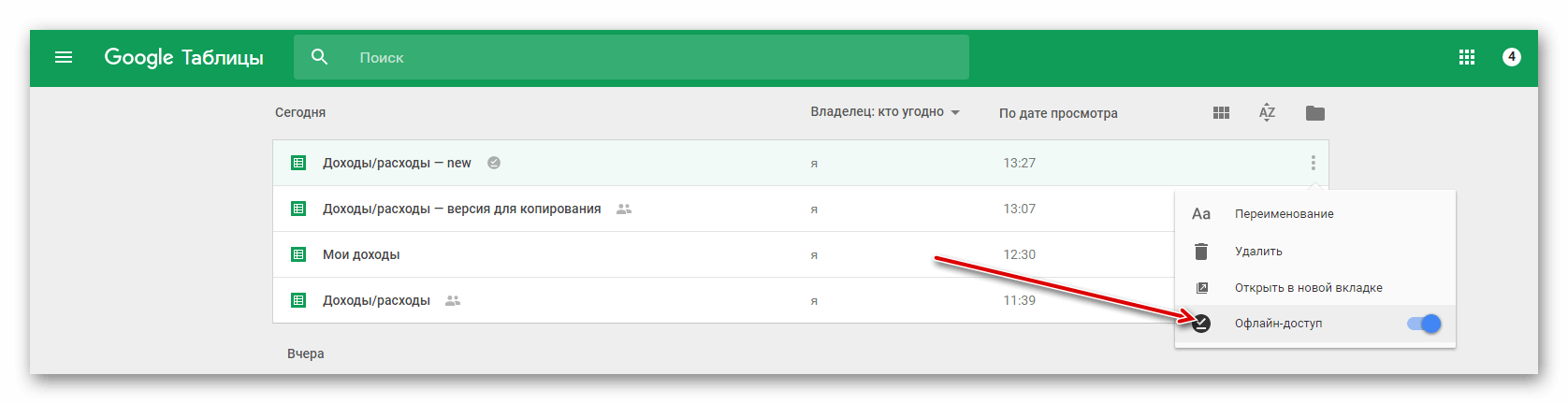
Здесь можно включить оффлайн-доступ к таблице
5. Я могу что-то изменить под себя?
Конечно. Это обычные Гугл-таблицы. Можете добавить новые сводки, поменять формы, удалить лишнее категории или добавить свои. Даже график роста доходов построить можно.
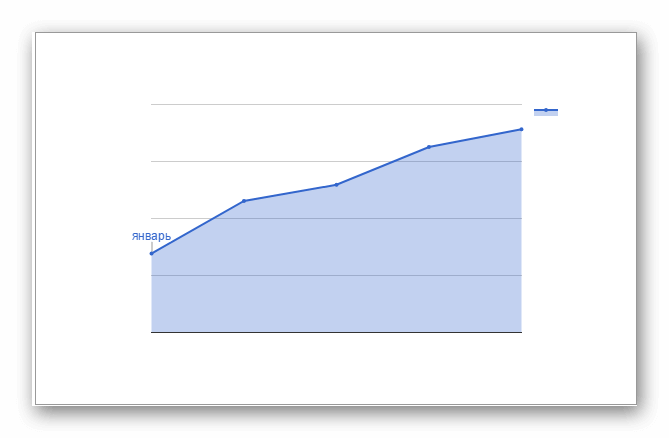
График роста доходов в Гугл Таблицах
6. У меня нет расходов, связанных с работой. Как мне удалить эти сводки?
Я советую ничего не удалять. Сейчас нет, через год будут. Чтобы они вам не мешали, их можно спрятать.
Выделите столбцы, которые вам не нужны, кликните по ним правой кнопкой мыши и нажмите «Скрыть столбы».
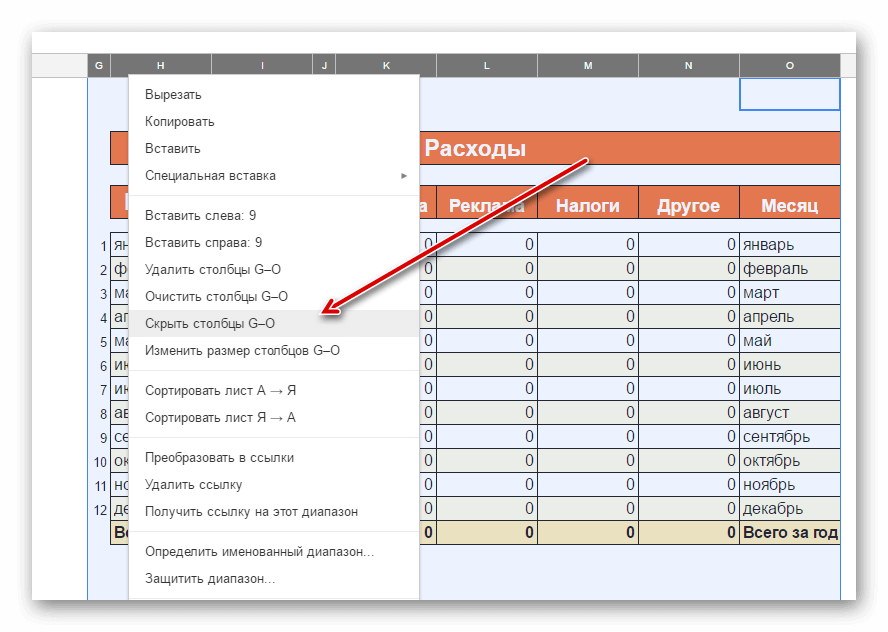
Скройте ненужные столбцы
Чтобы показать их, кликните на стрелочки в строке и названиями столбцов.
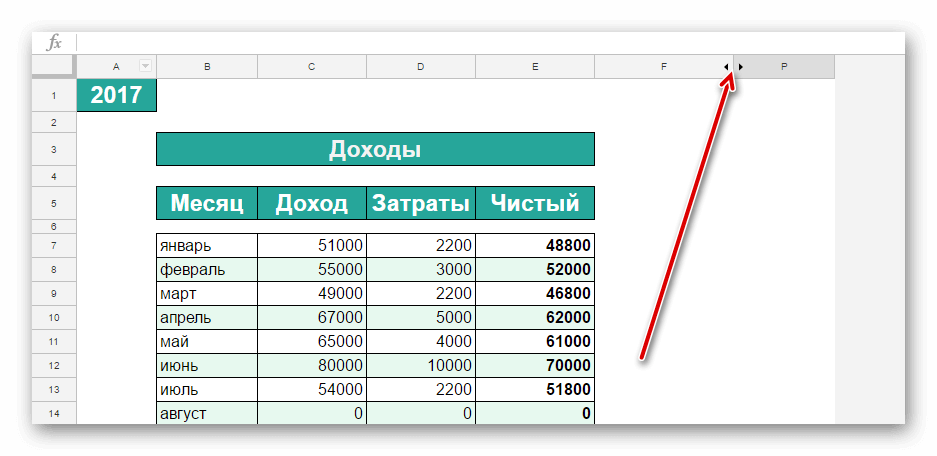
Показать скрытые столбцы
Так ненужные сводни не будут вам мешать, но окажутся под рукой, если понадобятся.
7. У меня ничего не работает!
Напишите мне — я помогу разобраться.
Вот и все
Надеюсь, моя табличка вам пригодится. Я советую записывать все свои доходы — так вы точно будете знать, сколько заработали за месяц, и сможете наблюдать свой рост.
На всякий случай продублирую ссылку на сервис.
Сделайте копию, откройте формы и добавьте их в закладки
Открыть таблицу
Успехов.